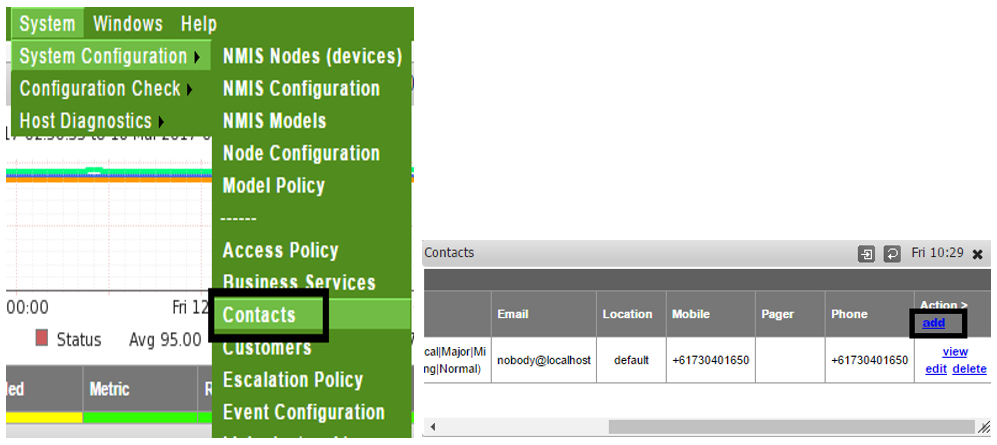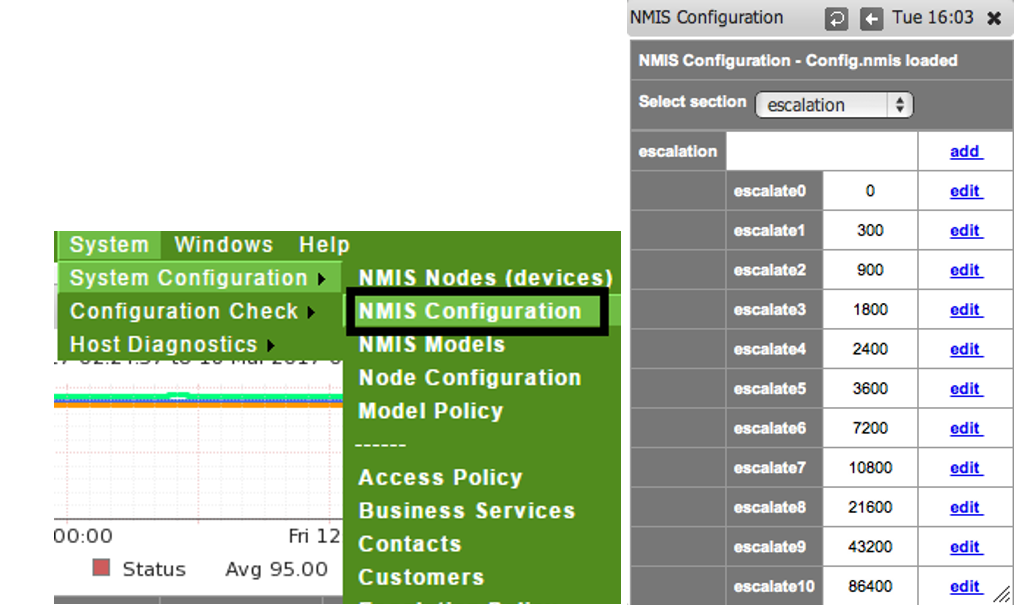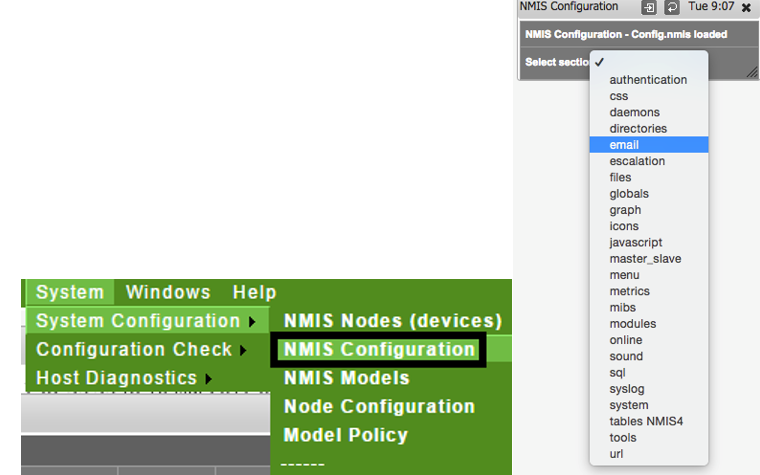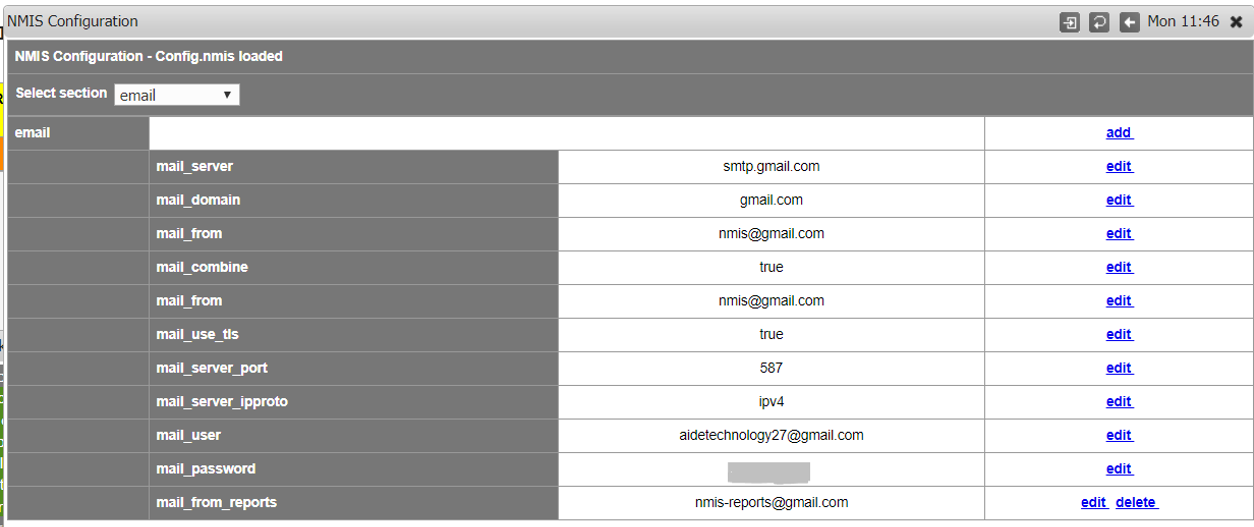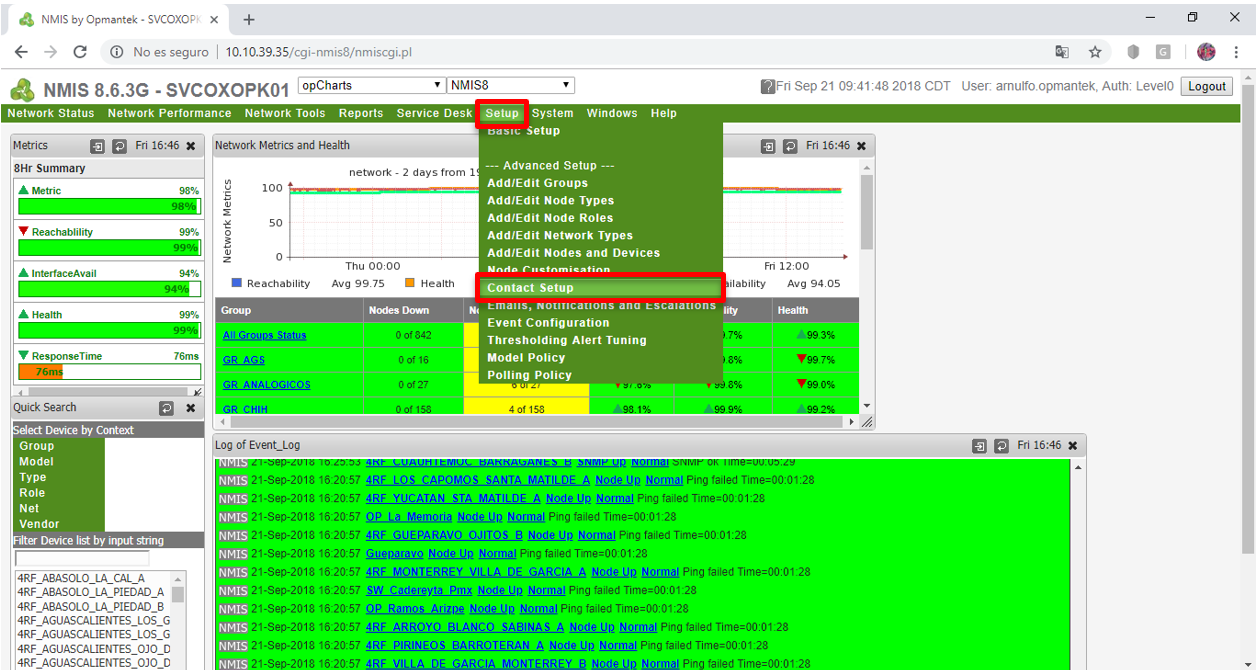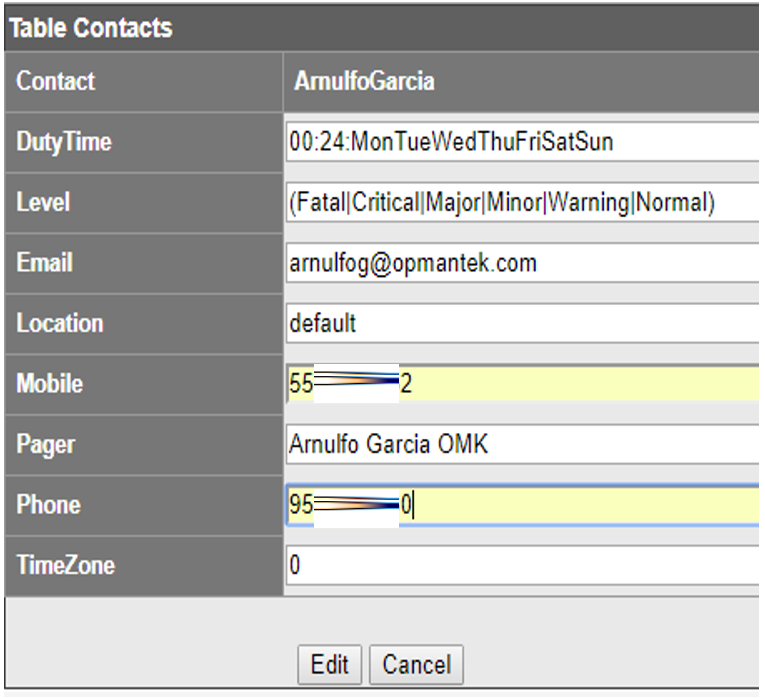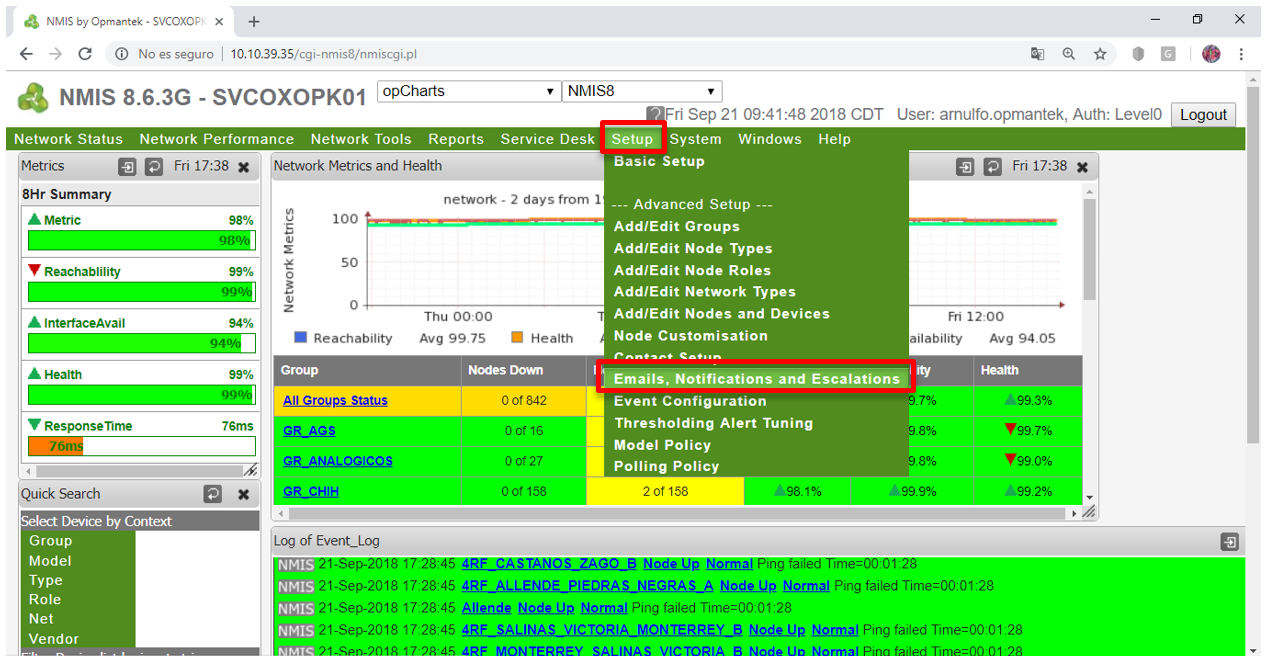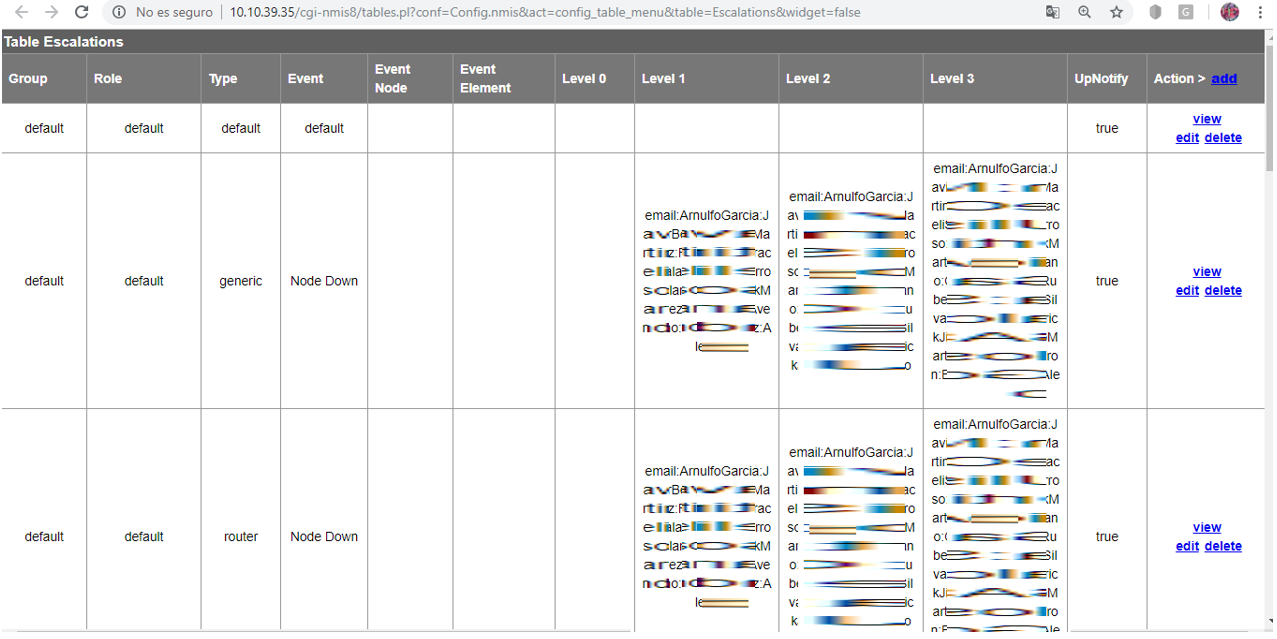Introducción
En el siguiente aparatado se explica una de las funciones principales con las que cuenta NMIS, las alertas emitidas por correo electrónico. Primeramente, se describe la matriz de escalación y cómo funciona en NMIS, seguido de dar de alta los contactos que se desean para que reciban las notificaciones. Se detalla cómo realizar la configuración de EMAIL en NMIS de forma básica para que en las notificaciones muestren la información de los eventos. Posteriormente se explica una forma más avanzada de la configuración de EMAIL en NMIS, la cual ya es una forma customizada porque se incorporan nuevos atributos para que muestre información más concreta y detallada de como son los eventos al hacer la notificación por correo. Eso se personaliza de acuerdo a como el cliente lo solicite.
Matriz de escalación
La matriz de escalación le permite especificar varios contactos de usuario para ser notificado en caso de problemas críticos. Puede notificar a las personas adecuadas en el momento adecuado sobre alertas críticas independientemente del horario. La matriz de escalación es específica de zona horaria y está disponible 24x7. Las características clave de la matriz escalada son las siguientes.
- Los niveles se basan en horarios.
- El servicio está disponible 24x7.
- Los horarios son específicos de zona horaria.
- Ahora puede definir múltiples matrices para un cliente o socio determinado.
- Una matriz se puede definir en múltiples niveles que van desde el socio y el nivel del cliente a una combinación de sitios, grupos de dispositivos y dispositivos.
¿Cómo funciona en NMIS?
- NMIS detecta el evento inicial.
- La política de escalación relaciona las propiedades:
- Grupo
- Rol
- Tipo
- Evento
- Se define a quién se envía el evento:
- Level 0 > Email Operaciones (5 minutos)
- Level 2 > Email Jefe Op (30 minutos)
- Level 3 > Email Gerente Op (1 hora)
- El Evento continúa hasta que se soluciona el problema.
Crear política de contactos
Ir a System > System Configuration > Contacts, para incorporar el correo de los contactos a los que se desea mandar las notificaciones de NMIS por correo electrónico.
Periodos de escalación NMIS
Ir a System > System Configuration > NMIS Configuration > Escalation
Se almacena su configuración en Config.nmis. Aquí es donde se encuentran los niveles de escalación. Un nivel de escalación vincula una cantidad de tiempo transcurrido a un nombre. Por ejemplo, por defecto escalate0 ocurre inmediatamente (0 segundos) escalate1 sucede después de 300 segundos, y así sucesivamente. Los nombres y las horas son configurables.
Editar la política de escalación
Las acciones de escalamiento se configuran en System -> System configuration -> Escalation. Aquí es donde NMIS va a ver qué sucede cuando se desencadena un evento y cómo se trata a lo largo del tiempo. Para ver la tabla de escalación, entramos en Setup -> Emails, Notifications and Escalations, ahí veremos la tabla de escalación por default de NMIS. Las entradas de la Tabla de Escalación definen los detalles de notificación para un evento: a quién notificar, cómo notificarlos y cuándo debe ocurrir esa notificación.
Configuración de Email
Para acceder a la configuración, desde el menú de acceso System > System Configuration > NMIS Configuration > email.
Se muestra un ejemplo de un correo electrónico valido, que fue configurado para recibir alertas de NMIS, donde el campo mail_password es la contraseña del correo electrónico.
Tabla de referencia para la configuración de servicios de email:
Configuración | Descripción | Servidor común SMTP | GMail SMTP Server | Office 365 SMTP Server |
mail_combine | Combinar correos para cada destino | true |
|
|
mail_from | Dirección de correo electrónico que desea utilizar para las notificaciones de NMIS | |||
mail_server | Correo FQDN o la dirección IP | yourmailserver.domain.com | smtp.gmail.com | smtp.office365.com |
mail_server_ipproto | Usar IPv4 o IPv6 para conectarnos (sólo IPv6 Funciona si tienes una conectividad IPv6 de extremo a extremo) | ipv4 | ipv4 | ipv4 |
mail_server_port | El puerto TCP que se utilizará para la conexión | 25 | 587 | 587 |
mail_use_tls | Utilizar el protocolo TLS | false | true | true |
mail_use_sasl | Utilizar el protocolo SALS | false | false | false |
mail_user | El nombre de usuario para iniciar sesión, dejar en blanco para no hacer nada |
| ||
mail_password | La contraseña para iniciar sesión, dejar en blanco para no hacer nada |
| yourpassword | yourpassword |
mail_domain | Dominio a utilizar para SMTP | domain.com | gmail.com | office365 |
Prueba de conexión del servidor de correo electrónico
Una vez que haya configurado su servidor de correo electrónico, es mejor probarlo, inicie sesión en su servidor NMIS y ejecute el comando /usr/local/nmis8/admin/testemail.pl, esto enviará un correo electrónico al contacto configurado como contacto1. Si tiene un problema, puede ejecutar /usr/local/nmis8/admin/testemail.pl debug = true que proporcionará un resultado muy detallado para el problema.
Si tiene problemas sin correo electrónico de prueba en su bandeja de entrada, active el acceso para las aplicaciones menos seguras, en el enlace https://myaccount.google.com/lesssecureapps
Resultados de la configuración de EMAIL.
Se muestra un correo electrónico de ejemplo, de cómo está recibiendo las notificaciones de NMIS en su bandeja de entrada.
En la GUI de NMIS se observa que el nodo import_test10 está en estado down, por lo que esa alerta fue emitida al correo electrónico que se configuro para recibir las notificaciones de NMIS.
Al dirigirse al correo electrónico se puede ver que la alerta de NMIS se recibió correctamente, donde se pueden ver algunos detalles del evento. (esos detalles pueden ser customizados, pero en este ejemplo solo se muestra la configuración por defecto de NMIS).
Customización de EMAIL
Validación de Contactos
Es necesario tener contactos registrados para realizar las pruebas y así poder ver reflejados el contenido de los campos que se requieren mostrar en el contenido del correo. Para agregar o editar los contactos es necesario ir al siguiente apartado que se muestra en la siguiente imagen.
En la ventana que se mostrará se pueden agregar contactos, lo cual tenemos que dar clic en add correspondientes
Una vez agregado los contactos se espera ver la tabla con datos de las personas que se desea notificar.
Validación de Matriz de Notificaciones
La matriz de notificaciones se tiene que tener configurada con el tipo de eventos y ligado con los nodos o grupos de nodos, además de determinar el nivel de alerta, para realizar dicha configuración se tiene que acceder en el apartado que se muestra en la siguiente imagen.
Al dar clic en Email, Notifications and Escalations nos mostrara la siguiente ventana.